Windows 11, 10에서 시작 메뉴를 재등록하거나 재설치하는 방법
- 王林앞으로
- 2023-04-25 11:22:062221검색
시작 메뉴는 Windows 11을 포함한 모든 Windows 버전에서 매우 유용합니다. Windows 시작 메뉴에서 찾고 있는 모든 앱을 찾을 수 있고, 자주 사용하는 앱을 고정할 수 있으며, 권장 파일 목록 및 폴더 등을 볼 수 있습니다. 따라서 많은 기능을 제공하는 Windows Start 메뉴에 너무 많이 의존할 가능성이 높습니다.
하지만 가끔 "Start" 메뉴에도 안 좋은 날이 있어서 클릭해도 열리지 않을 때가 있습니다. 또는 시작 메뉴에서 프로그램을 클릭하여 프로그램에 액세스하는 데 문제가 있을 수 있습니다. 시작 메뉴를 사용하면서 발생할 수 있는 다른 많은 문제가 있습니다. 시작 메뉴가 제대로 작동하지 않는 것은 확실히 실망스러운 일이며, 이것이 여러분을 실망시킬 수 있다는 점을 충분히 이해합니다. 걱정하지 마세요. 우리는 여기 있어요, 그렇죠?
Start메뉴도 패키지이기 때문에 다른 앱 패키지처럼 쉽게 재등록이 가능합니다. 좋은 소식은 Start 메뉴를 다시 등록하면 직면한 대부분의 문제를 해결할 수 있다는 것입니다. Windows 11/10에서 Start 메뉴를 쉽게 다시 등록하여 대부분의 Start 메뉴 문제를 쉽게 해결하는 방법을 알아보세요.
Powershell을 사용하여 시작 메뉴를 다시 등록하는 방법
1단계: 작업 표시줄에서 Search 아이콘을 클릭합니다.
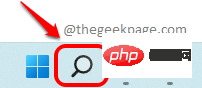
단계 : 검색 창에 powershell을 입력하고 Windows PowerShell에 대한 관리자 권한으로 실행 옵션을 선택합니다.
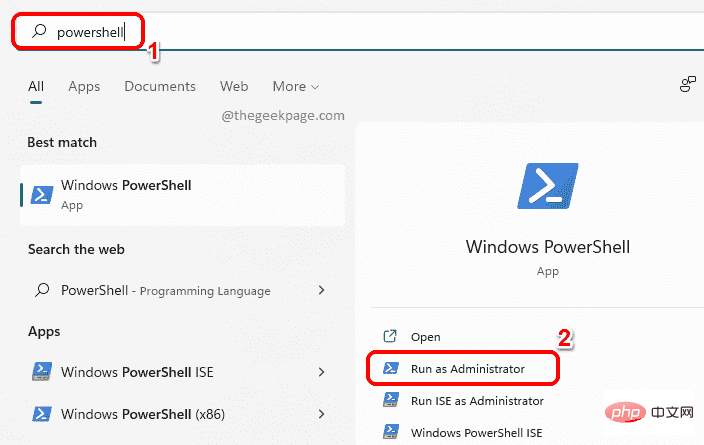
3단계: PowerShell 창이 열리면 현재 사용자에 대한 시작 메뉴를 다시 등록하려면 다음 명령을 복사하여 붙여넣고 Enter 키를 누릅니다.
Get-AppxPackage Microsoft.Windows.ShellExperienceHost | Foreach {Add-AppxPackage -DisableDevelopmentMode -Register "$($_.InstallLocation)\AppXManifest.xml"}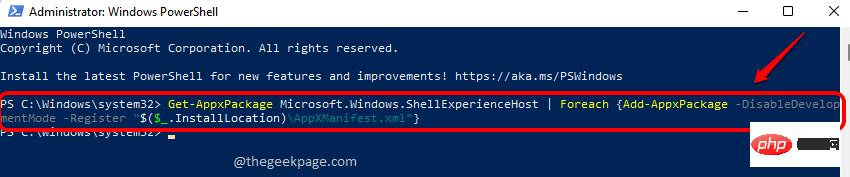
4단계: 모든 사용자에 대해 시작 메뉴를 다시 등록하려면 다음 명령을 복사하여 붙여넣고 Enter 키를 눌러야 합니다.
Get-AppxPackage -AllUsers Microsoft.Windows.ShellExperienceHost | Foreach {Add-AppxPackage -DisableDevelopmentMode -Register "$($_.InstallLocation)\AppXManifest.xml"}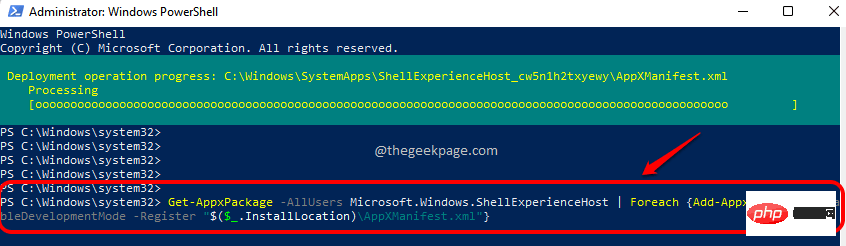
위 내용은 Windows 11, 10에서 시작 메뉴를 재등록하거나 재설치하는 방법의 상세 내용입니다. 자세한 내용은 PHP 중국어 웹사이트의 기타 관련 기사를 참조하세요!

